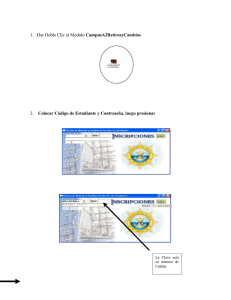Memoria de Estadía prosfesional _ TSU _ Mecatrónica
Anuncio
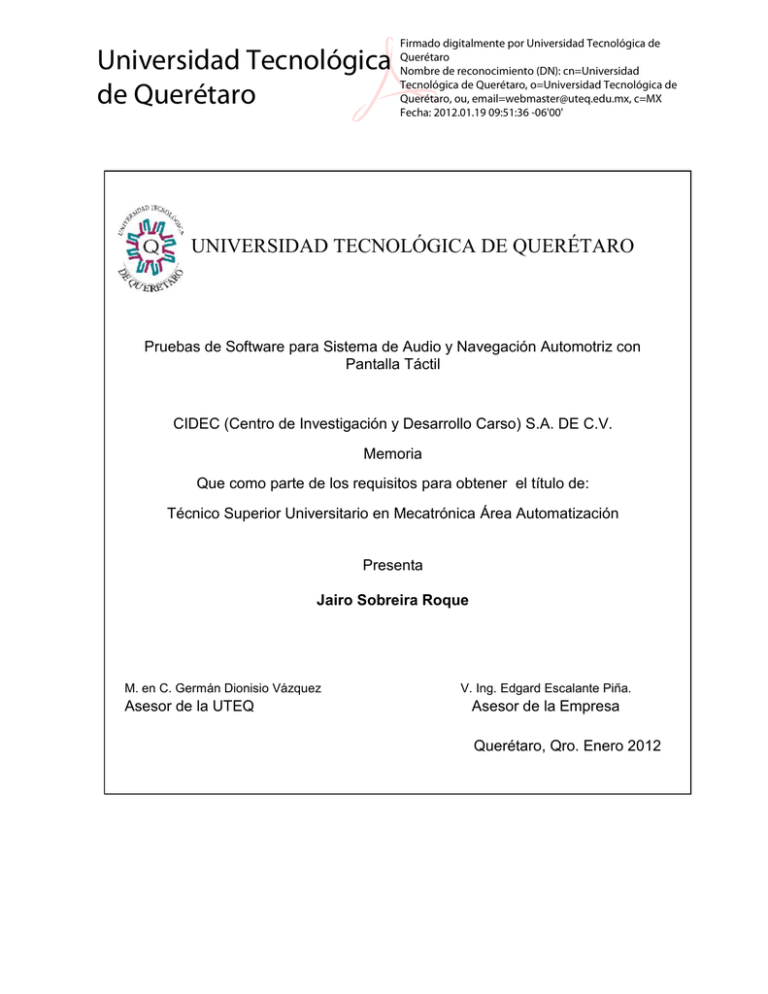
Universidad Tecnológica de Querétaro Firmado digitalmente por Universidad Tecnológica de Querétaro Nombre de reconocimiento (DN): cn=Universidad Tecnológica de Querétaro, o=Universidad Tecnológica de Querétaro, ou, [email protected], c=MX Fecha: 2012.01.19 09:51:36 -06'00' UNIVERSIDAD TECNOLÓGICA DE QUERÉTARO Pruebas de Software para Sistema de Audio y Navegación Automotriz con Pantalla Táctil CIDEC (Centro de Investigación y Desarrollo Carso) S.A. DE C.V. Memoria Que como parte de los requisitos para obtener el título de: Técnico Superior Universitario en Mecatrónica Área Automatización Presenta Jairo Sobreira Roque M. en C. Germán Dionisio Vázquez Asesor de la UTEQ V. Ing. Edgard Escalante Piña. Asesor de la Empresa Querétaro, Qro. Enero 2012 Abstract In the development of news radios of entertainment and communication to the automotive industry, there is a essential part that must be realized before to deliver the product tothe customer. This requirement consist in the “black box testing” it which will be focused the project, where the main purpose is develop and execute the functional testing procedures (FTP’s) and to analyze the software running to verify the navigation’s system InTouch Connected Radio (ICR) to accomplish witch the defines requirements by the customer. In others words, verify than the radio make it customer need and defined it on the PDD. To realize these testing must understand the communications protocol that the radio need to transmit information with the pc and to learn to utilize the software for handle the radio during the testing. The FTP’s are the clef to realize the testing in a single mode and compliance, the FTP’s describe from test’s name, requirements to realizes, expected results to the finish and the more important the sequence of steps that should be realized in the testing. The results are showed in the FTP as FAIL or PASS depending of the obtained results. These results will have been completely of compliance, accomplishing with all the requirements of customer. (Keywords: FTP’s, testing, requirement, software, protocol, communication, procedure, verify). 2 Resumen En el desarrollo de nuevos radios de entretenimiento y comunicación para la industria automotriz existe una parte esencial que debe realizarse antes de entregar el producto al cliente, este requisito son las pruebas de caja negra en lo cual se enfoca el proyecto, donde el principal objetivo es desarrollar y ejecutar los procedimientos de pruebas funcionales (FTP’s) y de software para verificar que el sistema de navegación InTouch Connected Radio(ICR) cumpla con los requerimientos definidos por el cliente. En otras palabras, verificar que el radio haga lo que el cliente pida y determina en el documento de definición de producto (PDD). Para realizar estas pruebas hay que entender los protocolos de comunicación con los cuales el radio funciona intercambiando información con la PC y aprender utilizar el software para manipular el radio durante las pruebas. Los FTP’s son la clave para realizar las pruebas de un modo sencillo y con mucha confiabilidad, aquí se describe desde el nombre de la prueba, los requisitos para realizarla, los resultados esperados al final, y lo más importante la secuencia de pasos que hay que seguir para realizar la prueba. Los resultados se presentan como FAIL o PASS dependiendo de los resultados de la prueba, los cuales en sumayoría de las pruebas deben ser satisfactorios, cumpliendo con los requerimientos del cliente. (Palabras claves:FTP’s, prueba, requerimiento, comunicación, procedimiento, verificar). 3 software, protocolo, Índice Página Abstract Resumen Índice I. Introducción …………………………………………………….... 5 II. Antecedentes …………………………………………............... 7 III. Justificación …………………………………………………….... 8 IV. Objetivos ………………………………………………………....... 9 V. Alcances …………………………………………………………… 9 VI. Fundamentación teórica …………………………………………. 10 VII. Plan de actividades ………………………………………………. 16 VIII. Recursos materiales y humanos...……………………………... 18 IX. Desarrollo del proyecto ………………………………………….. 20 X. Resultados obtenidos …………………………………………….. 60 XI. Análisis de riesgo ………………………………………………… 62 XII. Conclusiones ……………………………………………………… 63 XIII. Recomendaciones ………………………………………………... 65 XIV. Referencias bibliográficas……………………………………….. 66 4 I. Introducción Actualmente las divisiones de entretenimiento y comunicaciones son una parte muy demandante en el ramo de la industria automotriz. El siguiente proyecto se enfocará a los sistemas de entretenimiento y recepción satelital. Estos sistemas reciben un procedimiento predeterminado desde los diseños hasta el momento en que el prototipo se encuentra listo y liberado para su lanzamiento a la producción. Así, la industria automotriz mantiene una mejora continua en sus procesos y aplicaciones, todo mediante el desarrollo de software embebido que determina el objetivo principal de la sub-área Entertainment and Communications la cual pertenece al Centro de Investigación y Desarrollo Carso – Centro Técnico Querétaro (CIDEC - CTQ). En el procedimiento y desarrollo de los sistemas de navegación (dispositivos de entretenimiento y recepción satelital), existe una etapa importante llamado software testing (pruebas de software), que será básicamente en lo que consistirá el proyecto. Software testing es el proceso de ejecutar un programa con el cual se intenta encontrar errores, para posteriormente confirmar y validar positiva o negativamente que el software integrado reúne o no todos los requerimientos definidos por el cliente y acordados con la parte de ingeniería de desarrollo de software. Para este procedimiento se hará una estrategia o protocolo de pruebas, donde se incluirán los documentos de apoyo para la verificación de los 5 requerimientos, el Documento de Definición del Producto (PDD) y Documento de Requerimientos de Software (SRD). La estrategia se incluye para garantizar el software testinge integrar un plan con documentación del desarrollo y conclusión de las pruebas. Específicamente el radio con el que se va a trabajar para las pruebas de software, es el sistema de navegación InTouch Connected Radio(ICR), un modelo para la compañía automotriz General Motors (GM). Este sistema es de lo más sofisticado en tecnología ya que engloba aplicaciones de entretenimiento y comunicaciones con un alto desarrollo estructural funcional. Algunas aplicaciones que incluye el sistema de navegación ICR son por ejemplo: Mapas (GPS, Maps), Indicador de Trafico (Traffic), Agenda Personal (Address Book), Puntos de Interés Personal (POI’s), Diagnosticos del Clima (Weather), Indicador de Combustible (Low Fuel), Audio (Tune Select), entre varias aplicaciones y funciones más que tendrán que pasar por la etapa de pruebas. El proyecto se apoyará en el proceso de valoración Software ProcessImprovementCapabilitydEtermination (SPiCE), que es básicamente la estructura de trabajo para el proceso de evaluación usada para realizar la conformidad de valoración del software. 6 II. Antecedentes Para cada aplicación automotriz que se desarrolla en el Centro Técnico Querétaro, existen metodologías para el diseño, desarrollo, experimentación e integración del producto. De aquí el origen del proyecto nombrado “Pruebas de Software para Sistema de Audio y Navegación Automotriz con Pantalla Táctil” donde se realizará la parte previa a la integración del producto. En este caso el proyecto estará enfocado al sistema de navegación InTouch Connected Radio (ICR) el cual deberá cumplir con la fase de experimentación para validar los requerimientos establecidos, como en cualquier otra aplicación o producto que se produce en el CIDEC-QTC. La lista a continuación, muestra todas las aplicaciones que se desarrollan en el área de Electronic and Safety (E & S). Control de Disparo de Bolsas de Aire, Detección de Pasajero, Sensores de Impacto, Radios, Sistemas de Entretenimiento y Recepción, Mecatrónica, Sistemas de Reprogramación de Entretenimiento y comunicación (E&C), Pruebas de verificación funcional sobre diferentes líneas de producto. 7 III. Justificación El proyecto se realizará a causa del desarrollo de nuevos prototipos de sistemas de navegación (ICR). La implementación de las pruebas a los sistemas de navegación es parte fundamental antes de lanzar el producto terminado y liberado a la línea de producción continua. Propiamente y obligatoriamente por norma, se efectuará la verificación del firmware(software almacenado en el microcontrolador del sistema de navegación ICR). Esto se realiza para conformidad de los requerimientos de software e integrarlo con el sistema de mecanismos, y así satisfacer a los clientes, proporcionando productos y servicios que cumplan con todos los requisitos. Los beneficios son claros e incuestionables ya que si durante el procedimiento de pruebas se localiza el más minúsculo error que no cumpla con los requerimientos y los diagramas de flujos de las aplicaciones determinadas, se reporta el defecto y se evita cualquier inconveniente antes de la prueba concluyente con el cliente. 8 IV. Objetivos Desarrollar y ejecutar los procedimientos de pruebas funcionales y de software para verificar que el sistema de navegación InTouch Connected Radio(ICR), cumpla con los requerimientos definidos por el cliente. V. Alcances Hay que tener en cuenta de que el proyecto del sistema de navegación ICR en general, es un proyecto a largo plazo donde participan más de cien ingenieros para su desarrollo. Por lo tanto, la parte de Software testing del proyecto se verá limitada dependiendo de las aplicaciones que sean liberadas para el procedimiento de pruebas funcionales mejor conocidas como pruebas de caja negra. Para cada aplicación se seguirá el mismo procedimiento de verificación, desde que se termina el código de programación y se almacena en el microcontrolador del sistema de navegación, pasando por las pruebas conforme a los diagramas de flujos y requerimientos. Al termino del proyecto se entregaran los Functional Test Procedure (FTP’s) de cada aplicación probada. El tiempo que se dará para las pruebas de cada aplicación, puede variar ya que al encontrar un imperfecto se rechaza el código y se tiene que volver a revisar después de las correcciones efectuadas. 9 VI. Fundamentación Teórica A continuación se escribe la información que es necesaria entender y aprender durante el desarrollo del proyecto. Se describen las herramientas y recursos que se utilizarán en la realización del proyecto tal como protocolos y dispositivos de comunicación, así como los estándares para la documentación de las pruebas entre otros. V.I Software Test Case (STC) STCes un conjunto definido de registros en una base de datos, una prueba de entrada de datos, ejecución de condiciones y resultados esperados (PASS / FAIL), diseñado para ejercer o practicar con los componentes específicos de una aplicación especifica y verificar a conformidad con el criterio del diseño y requerimientos. Contiene instrucciones detalladas para la configuración, ejecución y la parte más importante que es la evaluación de los resultados obtenidos que se comparan con los resultados esperados para aprobar o no la funcionalidad [5]. VI.II System Analysis Interface Tool 2 (SAINT2) SAINT2 es una Herramienta de INterface para el Análisis de Sistemas, por sus siglas en inglés. El SAINT2 es usado para pruebas y desarrollo de productos. En la figura 6.1 se observa el dispositivo SAINT2. 10 Figura 6.1 Dispositivo SAINT2 [1] El SAINT2 funciona como intercomunicador entre la computadora y la unidad electrónica de control. Como se muestra en la figura 6.2. Figura 6.2 Estructura de comunicación [1] VI.III Saint Bus Engine 2 (SBE2) Es una aplicación desarrollada para estructurar mensajes, enviarlos y recibirlos a través de los buses USB o RS232. En la figura 6.3 se observan desglosadas las características del SBE2. 11 Figura 6.3 Características del SBE2 [1] VI.IVPlugins Plugins son aplicaciones desarrolladas para varias funciones que conectan y comunican al SBE2 con el dispositivo SAINT2. Los plug-ins son diseñados respecto a lo que se necesite manipular y principalmente son desarrolladas en los siguientes ambientes de programación. En la figura 6.4 se observa la estructura básica de comunicación usando el SAINT2, los plugins y el SBE2. VC++, VC#, VB / Excel VBA. 12 Figura 6.4 Estructura de comunicación (Plugins_aplicación_SAINT2) [] VI.V Controller Area Network (CAN) El CAN, es un protocolo de comunicación de datos serial inventado por Bosch el cual usa un método de acceso al bus llamado CSMA/CR (CarrierSenseMultipleAcccess/CollisionResolution). Y además reúne las siguientes características: Adecuado para aplicaciones criticas de tiempo real en el control de un vehículo, Soporta una emisión simultanea de canales de trabajo (todos los nodos reciben completamente los mensajes), Retransmisión automática de mensajes corruptos o adulterados, Alto nivel de detección de errores [2]. 13 VI.VI Global Positioning Systems El Sistema de Posicionamiento Global es un sistema basado en un radio de navegación satelital desarrollado y operado por el Departamento de Defensa Americano. El GPS permite al usuario determinar su posición terrestre, marítima y aérea en tres dimensiones, además de la velocidad de movimiento y horario real en cualquier parte del mundo con una gran precisión y exactitud. Un GPS consiste en general de tres divisiones, espacio, control y usuario. En la figura 6.5 se muestran las tres divisiones de un GPS. Figura 6.5 Representación de un sistema GPS [6] VI.VII InTouch Connected Radio Es el prototipo actualmente en desarrollo para el sistema de navegación y entretenimiento (Radio). En la figura 6.6 se muestra físicamente la pantalla touch y sus principales botones de manipulación del ICR en desarrollo. 14 Figura 6.6 ICR [4] 15 VII. Plan de actividades En la tabla 7.1 se muestra una gráfica de Gantt, representando las actividades y tiempos planeados para el logro del proyecto. Cada etapa del proyecto tiene un tiempo de una semana. La gráfica se diseño sabiendo que se tienen 12 semanas hábiles para terminar el proyecto, de ahí algunas actividades se trabajaran en varias semanas, dependiendo de las ejecuciones reales y retrasos que puedan surgir. También se incluye el tiempo para realizar el reporte (memoria profesional) que básicamente se estará realizando durante el transcurso de los días de trabajo. 16 Reconocimiento del entorno de trabajo e introducción de microcontroladores embebidos. Tiempo real Entrenamientos: Serial Data Communication, Common design Process, SAINT2 y SBE2. Conceptos Básicos Delphi. Vista general del sistema de navegaciónICR(Menús). Tiempo real Entrenamientos: CAN / GMLAN, Retroalimentación de programación ambiente C++. Vista general del sistema de navegación (Menús, Con pruebas Básicas Funcionales de Software). Tiempo real Pruebas de Software para el radio SNAV 12. (como introducción). Tiempo real Pruebas de Software para el radio SUPER NAV 12. (como introducción) Tiempo real Pruebas de software Específicas en las aplicaciones del SNAV. Tiempo real Documentación de las pruebas. Primera etapa. Tiempo real Pruebas de software Específicas en las aplicaciones del SNAV. Tiempo real Documentación de las pruebas. Segunda etapa. Tiempo real Desarrollo de la memoria del proyecto estadía profesional. Tiempo real Tabla 7.1 Gráfica de Gantt 17 semana 12 semana 11 semana 10 semana 9 semana 8 semana 7 semana 6 semana 5 semana 4 semana 3 ACTIVIDADES semana 2 semana 1 Tiempo especificado VIII. Recursos materiales y humanos La mayoría de los recursos necesarios para el desarrollo del proyecto se facilitaron en el workbench (banco de trabajo) asignado. El cual se ajusta con la siguiente lista de equipo y componentes mostrada en la tabla 8.1. Además del software y aplicaciones obligatorias para la experimentación del sistema de navegación. cantidad 1 Servidor (PC) Recursos materiales 1 SAINT(herramienta de interface) 1 Cable de comunicación RS-232 1 Saint Bus Engine 2 (aplicación) 15 Plugins 2 Conectores para alimentación 1 Radio (Prototipo) 1 2 1 USB y conector Pantallas LCD 10 inch Fuente de alimentación Tabla 8.1 Lista de equipo y componentes 18 En la tabla 8.2 se da a conocer los recursos humanos que intervienen como factor para la realización del proyecto. Recursos humanos Cantidad 1 1 10 Puesto Costo Practicante Mecatrónica Sueldo total: $7500 EGM Estipendio total: NA (EngineeringGroup Manager) SoftwareEngineer(QTC) Estipendio total: NA Tabla 8.2 Recursos Humanos 19 IX. Desarrollo del proyecto En todo el desarrollo del proyecto, se sigue totalmente la secuencia programada de las actividades planeadas como se ve en los siguientes capítulos y subcapítulos, se describirán actividades extras relacionadas con el proyecto que surgieron en el transcurso y desarrollo de las respectivas actividades. IX.I Reconocimiento del entorno de trabajo Antes de comenzar con cualquier actividad programada, se procedió a reconocer el entorno y contexto donde se trabajo. Esto abarca desde el lugar determinado para realizar las pruebas, la información básica para entender lo que se va a realizar, como, conque y en donde se puede encontrar la herramienta apropiada para trabajar. El lugar donde se hicieron las pruebasconocido como banco de trabajo, que no es, más que el espacio con los recursos necesarios para desarrollar las pruebas.El banco de trabajo incluye, una computadora con el software requeridopara las pruebas previamente instalado, una fuente regulable (20V-40A), SAINT2 (Intercomunicador), sistema de navegación ICR, cable de comunicación RS232 y conexión de tierra física. IX.II Entrenamientos Esta etapa es muy importante en el desarrollo del proyecto, ya que en esta parte se estudiaron los conocimientos básicos y obligatorios para 20 manipular correctamente los dispositivos electrónicos, conocer su funcionamiento y ambiente en el cual trabajan. Además de familiarizarse con las reglas y sistemas de trabajo estandarizadas en el CIDEC-QTC. La siguiente lista es de los entrenamientos estudiados en línea, los cuales se describirán brevemente para aclarar cualquier duda o concepto anteriormente pronunciado. Serial data communication, CAN / GMLAN, SAINT2 y SBE2. Comunicación de datos serial. Estas son algunas palabras básicas con sus definiciones para entender mejor el contexto de la comunicación serial. Comunicación: Forma de intercambiar información. Protocolo: Método de comunicación estandarizado. Nodo: A computer / controller / a participant in network. Métodos de comunicaciónCAN / GMLAN. Acontinuación se describen las características del protocolo CAN y su enlace con la estrategia de comunicación GMLAN utilizada por General Motors para sus vehículos en desarrollo. En la tabla 9.1 se da una vista general de los modos de funcionamiento y una breve descripción de su funcionamiento. 21 Tabla 9.1 Características principales CAN / GMLAN 22 SAINT2 y SBE2. En este entrenamiento se vio lo más relevante acerca del uso y especificaciones del SAINT2 y SBE2. Se muestran algunas imágenes para entender mejor los detalles de uso. En la tabla 9.2 se muestran las especificaciones generales y en la figura 9.3 se observa claramente el desglose de las funciones del SAINT2 y SBE2. Generals Specifications Host Interfaces: - uses documented SAINT2 host message format Serial Buses Supported: SAINT Bus Engine 2 – open API for custom application development SAINT Bus Monitor 2 – generic GUI to display serial bus traffic SAINT2 Hardware features SAINT2 Standalone Functions USB – RS232 2 independent CAN nodes Dual Wire High Speed (ISO11898), Dual Wire Fault Tolerant CAN, Single Wire CAN Up to 500Kbaud Supports ISO15765-2 CAN transport protocol Class 2 Supports block mode transfer and high speed KW2K Configurable to support non-standard KW2K buses LIN IIC SPI monitor Software Configurable Trig In / Trig Out pins Standalone periodic messaging (up to 17 messages) Standalone scripting Standalone product re-flash CAN (multiple OEMs) Class 2 (GM, HD Tabla 9.2Especificaciones generales SAINT2 y SBE2 23 Figura 9.3 Funcionalidades y detalles del SAINT2 y SBE2 24 IX.III Análisis de software del radio SuperNAV 12 En esta sección se presenta información básica necesaria para operar el SuperNAV 12. Especialmente se describen las funciones de las hardkeys (teclas duras) disponibles debajo de la pantalla touch - sensitive(sensible) que son las más usadas en el sistema de navegación. En la figura 9.4 se muestra la estructura del SuperNAV 12 y en la tabla 9.3 se puede observar las características de las teclas principales. Hardkeys Figura 9.4 Estructura del SuperNAV 12 25 Características y Control Power/Volume: Presiona este botón para encender o apagar el SN. Gira el botón para incrementar o decrementar el volumen. Tune: Gira el botón tune para ir a la siguiente estación de radio, pista de CD, o capítulo de DVD. DVD Map Disc Eject: Presiona el botón para expulsar el disco de audio o video. Tilt: Presiona esta tecla para subir o bajar la inclinación de la pantalla. AUDIO: Presiona esta tecla para acceder a la pantalla de audio (AM, FM, XM, CD, DVD). FAV(Favorite): Presiona esta tecla para acceder a programar y almacenar las estaciones favoritas. PHONE: Presiona esta tecla para acceder a llamadas telefónicas mediante Onstar. Sound: Presiona esta tecla para acceder a la pantalla de configuración de sonido. DEST(Destination): Presiona esta tecla para acceder a la pantalla de entrada de rumbo y planear un destino. CONFIG (Configure Menu): Presione esta tecla para ajustar las características de sonido, radio, navegación y pantalla. NAV (Navigation): Presiona esta tecla para ver la posición actual de tu vehículo en el mapa de pantalla. RPT (NavigationRepeat): Presiona esta tecla para repetir el último indicador de voz guía. Seek: Presiona esta tecla para permitir buscar y escanear las estaciones de radio, para ver las pistas de un CD de audio o los capítulos de un DVD. Tabla 9.3 Teclas principales del SuperNAV 12 26 IX.IV Procedimiento de pruebas Para todas las pruebas que se presentan en este subcapítulo y los consecuentes se hizo efectivo el procedimiento determinado para hacer las pruebas y documentarlas. Se utilizó el documento STC (Software Test Case) donde se declaran los aspectos que deben considerarse durante el desarrollo de cualquier prueba por más intrascendente que esta sea. Los aspectos a considerar son: Test case Purpose (propósito), Test references (referencias de prueba), Specialrequirements (requisitos especiales para realizar la prueba), Test time (tiempo de prueba), Testedby (probado por), Date tested (fecha de prueba), StepNumber (número de paso), Stepdescription (descripción del paso), Expectedresult (resultado esperado), Comments (comentarios), Test result (resultado final). Cada paso se clasifica después de la ejecucióncomo pruebapass (aprobada), fail (fallida) o pending (pendiente), de acuerdo a lo verificado. Por 27 ejemplo, si el propósito es probar que el radio se active presionando el botón “power” y sedesactive volviendo a presionar el mismo botón. El paso número uno sería, presionar una vez el botón “power” y el resultado esperado deberá ser que el radio encienda, si esto se cumple físicamente entonces el primer paso es declarado como pass de lo contrario se tomo como fail. Este procedimiento se repite con los siguientes pasos y si al final todos los pasos son aprobados, el resultado final se declara PASS o FAIL en caso contrario. Básicamente esta es la estructura de pruebas que se cumplió para poder liberar cualquier versión de código. IX.V Pruebas para el SuperNAV 12 En este capítulo, se describen todas las pruebas realizadas al SuperNAV 12. Las primeras pruebas fueron rápidas y fáciles de realizar pero se hicieron varias veces para verificar la repetitividad de las mismas. También se describen las pruebas más complejas y largas, algunas se describen resumidamente para entenderlas con mayor claridad. Software identification. En esta prueba hay que verificar el código descargado en el radio SuperNAV 12 contiene la versión cc0357aaXX de software. Los requisitos para poder realizar esta prueba son: el SAINT2, el SBE2 y el plugin GMLAN 29 bit vehicle simulator que se observa en la figura 9.6 y a continuación se presenta la secuencia que se hay que seguir para esta 28 prueba en especifico.Lo primero que se hace es abrir el GMLAN 29-bit vehicle simulator, una vez abierto se le da un switch a RUNo Accessory en el vehicle simulator. Esto enciende el SuperNAV. Después se selecciona la pestañaWindows para desplegar surespectivo menú, ahí seleccionaremos memory editor donde configuraremos la venta con los datos que se muestran en la figura 9.5. Figura 9.5 Memory editor 29 Ya configurado el memory editor se selecciona la pestaña diagnostics y elegimos la opción ACS SWID para leer la identificación del software. Entonces se debe de obtener en una pequeña ventana (SWID result) la versión de software actual instalada en el SuperNAV. En la figura 9.6 se muestra el resultado de la prueba software identification. Figura 9.6 Resultado del software identification 30 Al final de esta prueba la versión identificada es SWID (software identification): CC0389AAC1 para el SuperNav 12. Por lo tanto se podría decir que la prueba fue fallida (FAIL), aunque desde antes de que se procediera a realizarla ya se sabía que la versión era más actualizada. En realidad el propósito de esta prueba es para familiarizarse con el procedimiento, pero de cualquier manera se debe documentar para llevar el registro de todas las pruebas realizadas. Hybridfunctionality.El propósito de esta prueba es verificar la funcionalidad híbrido en el SuperNav. El modo de propulsión híbrido se exhibeen las pantallas del menú configuraciones del SuperNav 12, como se muestra en la figura 9.7. La pantalla hybrid se mostrará presionando la tecla CONFIG. En esta misma pantalla se mostraran los siguientes elementos simulando la parte de propulsión del vehículo. Tires (llantas), Engine (motor), Battery (batería), Two Mode Drive (TMD). 31 Figura 9.7 Pantalla Hybrid Para esta prueba se necesitan cuatro herramientas el SAINT2, el SBE2, el plugin GMLAN 29 bit vehicle simulator y el plugin GMLAN29 bit Hybrid que se observa en la figura 9.8 Y en seguida se describe todo el procedimiento de prueba para liberar la funcionalidad híbrido en el SuperNav 12. Figura 9.8 GMLAN 29 bit Hybrid plug-in 32 En las tablas desde la 9.4 hasta la 9.11se muestra los pasos, resultados esperados y la imagen que se obtuvo durante las pruebas, con esta imagen se valida cada modo del sistema híbrido. Es importante aclarar que el paso uno “enviar un PM” (prívate message), significa encender o apagar el radio mediante el plugin GMLAN 29 bit vehicle simulator. Actividades de prueba Enviar un PM = RUN. Seleccionar la pestaña FM Presionar la tecla Config Con el pluginHybrid enviar “Engine Idle” Resultados esperados Imagen obtenida El radio deberá ir a la página Hybrid Verificar que la imagen del motor es color rojo Verificar que la imagen de la batería es color blanco Verificar que el TMD está de color rojo Tabla 9.4 prueba Engine idle Con el plugin Hybrid enviar "Auto Stop" Verificar que la imagen del motor es normal (sin color) Verificar que la imagen de la batería es normal (sin color) Verificar que la imagen del TMD es normal (sin color) Verificar que el texto es blanco y el mensaje inferior es AUTO STOP Tabla 9.5 prueba autostop 33 Con el plugin Hybrid enviar “Battery Power 2WD” Verificar que la imagen del motor es normal (sin color) Verificar que la imagen de la batería es color azul Verificar que la imagen del TMD es color azul Verificar que el texto es azul y el mensaje inferior es BATTERY POWER Tabla 9.6 prueba battery power 2WD Con el plugin Hybrid enviar “Battery Power 4WD” Verificar que la imagen del motor es normal (sin color) Verificar que la imagen de la batería es color azul Verificar que la imagen del TMD es color azul Verificar que el texto es azul y el mensaje inferior es BATTERY POWER Tabla 9.7 prueba battery power 4WD Con el plugin Hybrid enviar “Engine Power 2WD” Verificar que la imagen del motor es color rojo Verificar que la imagen de la batería es normal (sin color) Verificar que el TMD está de color rojo Verificar que el texto es rojo y el mensaje inferior es ENGINE POWER Tabla 9.8 prueba Enginepower 2WD 34 Con el plugin Hybrid enviar “Engine Power 4WD” Verificar que la imagen del motor es color rojo Verificar que la imagen de la batería es normal (sin color) Verificar que el TMD está de color rojo Verificar que el texto es rojo y el mensaje inferior es ENGINE POWER Tabla 9.9 prueba Enginepower4WD Con el plugin Hybrid enviar "Hybrid Power 2WD” Verificar que la imagen del motor es color rojo Verificar que la imagen de la batería es color azul Verificar que la imagen del TMD es color verde Verificar que el texto es verde y el mensaje inferior es HYBRID POWER Tabla 9.10 prueba hybridpower 2WD Con el plugin Hybrid enviar “Hybrid Power 4WD” Verificar que la imagen del motor es color rojo Verificar que la imagen de la batería es color azul Verificar que la imagen del TMD es color verde Verificar que el texto es verde y el mensaje inferior es HYBRID POWER Tabla 9.11 prueba hybridpower 4WD 35 DVD Supported media. En esta prueba se verificó que el SuperNAV sea capaz de reconocer y tocar los diferentes formatos de media tal y como se indica en el PDD y RTM. Para esta prueba se necesita como en las pruebas anteriores el SAINT2, SBE2 y el plugin GMLAN 29-bit vehicle Simulator. Los formatos que se deberán probar son los que se enlistan en seguida. CDDA (AIFF Audio File), MIXED MODE, MP3 (a file format for recording audio compressed), WMA ( windows media audio file), VCD ( video compact disc), SVCD ( super video compact disc), DVD-V (digital versátil disc). Los pasos que hay que seguir para validar esta prueba son simples y claros. Se deberá encender el SuperNav 12 y se introducirá un disco a la vez para verificar que el radio lo reconoció y lo puede reproducir. La prueba supported media fue completamente PASS. 36 DVD Disc error detection. Para está prueba se requiere verificar que el radio soporta la “detección error de disco” y la reporta como se indica en el PDD. Solo se necesito contar con varios CD’s lesionados físicamente o con formatos desconocidos para el radio así una vez que se insertó alguno de estos discos efectivamente el radio reportó el error y expulsó el disco defectuoso o desconocido.En la tabla 9.12 se muestran los pasos que se siguieron para validar la prueba. Instrucciones Resultados esperados Enviar a PM = Run Insertar un disco dañado o rascado Insertar un disco valido pero con la parte superior hacia abajo Insertar un disco con protección de escritura Insertar un disco de datos Insertar un CD negro Verificar que el radio despliega “Disc Error” después de la inicialización Verificar que el radio expulsa el disco Verificar que si el disco no es removido, es recargado por el mecanismo del CD Verificar que el radio despliega “Disc Error” después de la inicialización Verificar que el radio expulsa el disco Verificar que si el disco no es removido, es recargado por el mecanismo del CD Verificar que el radio despliega “Disc Error” después de la inicialización Verificar que el radio expulsa el disco Verificar que si el disco no es removido, es recargado por el mecanismo del CD Verificar que el radio despliega “Disc Error” después de la inicialización Verificar que el radio expulsa el disco Verificar que si el disco no es removido, es recargado por el mecanismo del CD Verificar que el radio despliega “Disc Error” después de la inicialización Verificar que el radio expulsa el disco Verificar que si el disco no es removido, es recargado por el mecanismo del CD Tabla 9.12 Detection disc error 37 DVD load / eject. Para esta prueba se debe verificar que el SuperNav es capaz de ejecutar las funcionalidades load (cargar) y eject (expulsar). Los requerimientos para realizar la prueba son los mismos que la prueba anterior. A continuación se describen en la tabla 9.13 los pasos para validar las funcionalidades load y eject.En la figura 9.9 se muestra el diagrama de flujo de la funcionalidad load y eject que se cumplió satisfactoriamente durante las pruebas. Figura 9.9 Diagrama de flujo load y eject 38 Instrucciones Resultados esperados Enviar un PM= Off (apagar) Enviar una secuencia en las puertas Close ->Ajar -> Close Esperar hasta que el radio vaya a dormir Presionar el botón Eject Cargar disco Esperar 25 segundos aprox Presionar el botón Eject y remover el disco una vez que haya sido expulsado Esperar 25 segundos aprox Verificar que el radio alcance la corriente parásita Verificar que el radio despierte pero la pantalla permanezca desactivada verificar que el disco está apto para ser cargado Verificar que el radio alcance la corriente parásita Verificar que puedas expulsar el disco Verificar que el radio alcance la corriente parásita Enviar un PM= Run (encender) Cargar disco Presionar el botón Eject y remover el disco una vez que haya sido expulsado Cargar disco Cambiar fuente a FM/AM/XM Presionar el botón Eject pero no remover el disco una vez que haya sido expulsado Presionar el botón Eject y remover el disco una vez que haya sido expulsado Enviar un PM= Off (apagar) Enviar una secuencia en las puertas Close ->Ajar -> Close Esperar hasta que el radio se duerma Presionar el botón Eject Cargar disco Presionar el botón Eject, pero no remover el disco una vez que haya sido expulsado Esperar 25 segundos aprox Verificar que el disco está apto para ser cargado Verificar que puedas expulsar el disco Verificar que el disco se recargado después de 10 segundos Verificar que el radio permanezca en la fuente anterior antes de expulsar el disco Verificar que las teclas suaves CD/DVD se vuelven grises cuando no hay ningún disco dentro. Verificar radio alcance la corriente parásita Verificar que el radio despierte pero la pantalla permanezca desactivada verificar que el disco está apto para ser cargado Verificar que el disco se recargado después de 10 segundos Verificar radio alcance la corriente parásita Tabla 9.13 Load y eject 39 ONSTAR functionality.El sistema OnStar de General Motors conecta al conductor del vehículo con el centro de llamadas OnStar usando tecnología avanzada mediante un teléfono celular, todo esto en combinación con el sistema eléctrico del vehículo. Los asesores del sistema OnStar están siempre listos para usar lo último en sistemas de posicionamiento global (GPS), tecnología que permite determinar y rastrear el vehículo con una exactitud de 100 metros a su posición real. El centro de asesoría OnStar provee asistencia para servicios de emergencia, asistencia en carretera, rutas de viaje y números telefónicos de cualquier otro servicio indispensable para la comodidad y seguridad del conductor. En la figura 9.10 se muestran las partes primordiales que componen el sistema de comunicación OnStar. Figura 9.10 Sistema OnStar Para probar la funcionalidad del Sistema Onstar, se realizó el procedimiento de pruebas como se muestra en la tabla 9.14, para obtener los 40 resultados esperados se necesitan los requerimientos físicos siguientes el SAINT2, SBE2, GMLAN 29-bit vehicle simulator, y el plugin Onstar. Instrucciones Resultados esperados Enviar un PM= Run Seleccionar cualquier fuente de audio o video. Verificar que el radio vaya a la página OnStar y despliegue el teclado alfanumérico. Verificar que el botón “call” esté disponible en la pantalla. Presionar la tecla PHONE (hard key). Presionar el siguiente número telefónico 555 103 0500. La tecla “call” será habilitada. Verificar el subsistema infotainment silenciara el audio actual. Verificar en el OnStar plugin, que el botón “AcceptCall” está encendido. Presionar el botón en pantalla “call”. Presionar la tecla en pantalla “hang up” y la tecla audio (hard key). Con el pluginOnStar, Seleccionar “incomingcall”. Verificar que la pantalla muestre el icono OnStar. Presionar la tecla PHONE (hard key). Verificar que el radio vaya a la página OnStar y despliegue el teclado alfanumérico. Presionar la tecla en pantalla “hang up” y la tecla audio (hard key). Verificar que el radio regresa a la fuente previa de audio o video correcto. Tabla 9.14 Onstarfunctionality ONSTAR Destinationdownloadsfunctionality. Destination download permitirá al subscriptor OnStar preguntar al centro de atención OnStar para descargar un destino o mapa dentro de su sistema de navegación autónomo. 41 OnStar center enviará información de direcciones y sus latitudes/longitudes del destino para el módulo OnStar en el vehículo, el cual parcialmente reformará los datos y los enviará al sistema de navegación por GM-LAN a través de un modo de datos de texto, los cuales aparecerán directamente en el menú de navegación del radio, marcando la ruta del destino previo solicitado. A continuación se describe el procedimiento para la prueba de funcionalidad del sistema Onstar Destination Download (ODD). El procedimiento se describe en la tabla 9.15. Los requerimientos indispensables para realizar esta prueba son los mismos que se utilizaron para la prueba Onstar functionality, solo agregando el plugin Onstar Destination Download. Instrucciones Resultados esperados Enviar un PM = Run con el plugin ODD Seleccionar cualquier fuente de audio/video Configurar los siguientes parámetros en el plugin ODD. Verificar que el mensaje “Searching – PleaseWait” está desplegado en la pantalla principal. Después del mensaje, Verificar que la pagina del sistema ODD este desplegada con la información previamente seleccionada. Presionar la tecla táctil o suave “GO” Regresar a la fuente previa de audio con la tecla externa “AUDIO” Verificar que se despliegue el mensaje “Searching – route” Después del mensaje verificar que la tecla este trazada en el mapa-pantalla 42 Reenviar la información como en el paso número 3 Seleccionaragregar aAddress Book (agenda) Presionar la tecla táctil o suave “GO” Llenar elpluginOnstarDestinationDownload con cualquier información. Después del mensaje “searching….”, Verificar que la pagina del sistema ODD este desplegada con la información previamente seleccionada. Verificar que la pantalla despliegue la información del lugar que se guardara Después, Verificar que la página del addressbook este desplegada con la información previamente seleccionada. Verificar que se despliegue el mensaje “Searching – route” Después del mensaje verificar que la tecla este trazada en el mapa-pantalla Verificar que se despliegue el mensaje “Searching – route” Después del mensaje “searching….”, Verificar que la pagina del sistema ODD este desplegada con la información previamente seleccionada. Verificar que el mensaje AddressNotFound! está desplegado. Tabla 9.15 Sistema ODD General Audio Characteristics.Para esta prueba de audio, se tuvo que verificar que se cumplieran los requerimiento de control de audio tal y como se define en el PDD. Los elementos necesarios para poder realizar esta prueba fueron, SAINT2 box, monitor, y el conocido plugin GMLAN 29-bit vehicle simulator. Esta prueba fue la primera respecto a la parte de Audio. Básicamente se revisó el volumen, las fuentes de audio y las teclas de escaneo en las estaciones de radio FM y AM, además de que se comprobó la existencia de señal en los canales de la fuente de audio XM. Al final la prueba se clasificó como PASS en todos los pasos y en la liberación del test case general audio characteristics. 43 A continuación se describen los pasos y resultados esperados de la prueba. El procedimiento se describe breve y claramente en la tabla 9.16. Instrucciones Enviar un PM = Run. Seleccionar cualquier fuente de audio en el menú principal. Girar en el sentido del reloj y contar en el mismo sentido la perilla de volumen. Ir a AM, XM o FM y comenzar la exploración,después girar la perilla del volumen en ambos sentidos. Enviar un PM = Crank. Enviar un PM = Run. Resultados esperados Verificar que el volumen incrementa o decrementa de acuerdo a la fuente seleccionada de audio. Verificar que el nivel de audio no afecte la exploración o la detenga. Verificar que las salidas de audio estén silenciadas cuando el vehículo este en modo Crank. Verificar que la página de configuraciones de sonido está desplegada, Verificar que el DSP y sus diferentes modos “NORMAL”, “DRIVER”, “REAR”, y “SURROUND” están disponibles. Presionar la tecla sound (hard key). En la página de configuraciones de sonido. Presionar las teclas SEEK UP y SEEK down (hard keys). Presionar además las teclas SCAN UP y DOWN (hard keys). Presionar la tecla AUDIO al menos 6 veces (hard key). Presionar la tecla NAV dos veces (hard key). Presionar la fuente audio dos veces. Presionar la tecla NAV (hard key). Repetir los últimos tres pasos para todas las fuentes de audio. Verificar que las funciones seek y scan trabajan adecuadamente para la fuente seleccionada de audio. Verificar que la primera vez regresa a la fuente Audio y en las subsiguientes presionadas la fuente de audio cambia a AM, FM, XM, DVDX y AUX. en ese orden. Verificar que la información de la fuente de audio se muestra en el lado izquierdo de la pantalla. Verificar que la información de la fuente de audio se muestra en el lado izquierdo de la pantalla. Verificar que la información de la fuente de audio se muestra en el lado izquierdo de la pantalla. Tabla 9.16 Generalidades de Audio 44 BatterySavingMode (operation). El propósito de la prueba BSM operation,es básicamente probar su funcionalidad general para el SuperNav 12. Especificando más el objetivo de la prueba, se tuvo que comprobar el modo ahorrativo de energía en el radio, utilizando el plugin SAINT monitor se enviaron dos mensajes, un para activar y el desactivar el modo BSM esta fue la parte manual. También se realizó una parte automática por decirlo de alguna manera, pues cuando el radio pasó algún tiempo sin realizar ninguna actividad se activó el modo ahorrativo. Cuando el radio esta en modo BSM consume una corriente menor a 2mA.Para realizar esta prueba se necesitóel SAINT2, SBE2, GMLAN 29-bit vehicle Simulator, pluginSAINT monitor ,amperímetro, el sistema RSA y las pantallas RSE. Durante la prueba se validó que el modo ahorrativo de la batería funciona correctamente como se indica en el PDD. En la tabla 9.17 se muestran los pasos que se siguieron para validar la prueba BSM operation. Instrucciones Enviar un PM = RUN. Encender el Radio, RSA , RSE-1 y RSE-2. Enviar el siguiente mensaje para activar el modo BSM nivel 2, 51 8C 03 00 40 00 00 00 08. Enviar un PM=OFF y una secuencia en las puertas OPEN->CLOSE para mandar el radio a OFF ASLEEP. Enviar un PM=RUN. Resultados esperados Verificar que el radio esta encendido Verificar que el radio vaya a la pantalla reloj, Verificar que el RSA se apaga, Verificar que el RSE-1 se apaga, Verificar que el RSE-2 se apaga, Verificar que el radio esta en silencio, Verificar que el sonido en las auriculares traseras no este disponible. Verificar que el radio alcance la corriente menor a 2mA 45 Presionar la tecla power para habilitar el radio. Checar la funcionalidad básica del radio. Presionar el botón power del RSA. Ir a Navioptions y habilitar las pantallas RSE1 y RSE2. Enviar el siguiente mensaje para activar el modo BSM nivel 2, 51 8C 03 00 40 00 00 00 08. Enviar el siguientemensaje para salir del modo BSM 51 8C 03 00 40 00 00 00. Presionar la tecla power para habilitar el radio. Presionar el botón power del RSA. Ir a Navioptions y habilitar las pantallas RSE1 y RSE2. Radio shall be in OFF previous to turn ON. Verificar que el radio pueda ser deshabilitado. Verificar que el audio este disponible, Verificar que los cambios en la fuente principal pueden ser ejecutados, Verificar que los discos puedan ser cargados. Verificar que los dispositivos USB (MSD/iPod) puedan ser conectados. Verificar que el RSA está encendido, Verificar que todas las fuentes disponibles sean seleccionables, Verificar que los auriculares no esten silenciados. Verificar que las señales de video son presentadas en las pantallas RSE. Verificar que el radio vaya a la pantalla reloj, Verificar que el RSA se apaga, Verificar que el RSE-1 se apaga, Verificar que el RSE-2 se apaga, Verify that radio is muted, Verificar que el sonido en las auriculares traseras no esté disponible. Verificar que el radio permanesca en la pantalla reloj. Verificar que el radio este habilitado, Verificar que el RSA está aun apagado, Verificar que el RSE1está aun apagado, Verificar que el RSE-2 esta aun apagado. Verificar que el RSA está encendido, Verificar que todas las fuentes disponibles sean seleccionables, Verificar que los auriculares no esten silenciados. Verificar que las señales de video son presentadas en las pantallas RSE. Tabla 9.17 Battery Saving Mode operation 46 Battery Saving Mode (Enter and Exit Conditions).Esta prueba es claramente una segmentación de la prueba anterior, se necesitan prácticamente las mismas herramientas. Particularmente el propósito de esta prueba es validar la funcionalidad correcta cuando se ejecuta una llamada desde el módulo ONSTAR. El procedimiento de la prueba se detalla entendiblemente en la tabla 9.18, asegurando el objetivo y validación de la prueba. Instrucciones Resultados obtenidos Siguiendo la prueba anterior. Iniciar una llamada ONSTAR. Enviar el sig. mensaje para activar el modo BSM nivel 2, 51 8C 03 00 40 00 00 00 08. Enviar el siguiente mensaje para salir del modo BSM nivel 2, 51 8C 03 00 40 00 00 00 00. Presionar Power Key para habilitar el radio. Finalizarllamada ONSTAR. Presionar Power Key para habilitar el radio. Apagar Radio Touchscreen. Enviar el sig. mensaje para activar el modo BSM nivel 2, 51 8C 03 00 40 00 00 00 08. Enviar el siguiente mensaje para salir del modo BSM nivel 2, 51 8C 03 00 40 00 00 00 00. Presionar Power Key para habilitar el radio. Apagar Radio Touchscreen. Verificar que el radio vaya a la pantalla reloj, Verificar que el RSA está aun apagado, Verificar que el RSE1 está aun apagado, Verificar que el RSE2 está aun apagado, Verificar que el radio este silenciado, Verificar que el ONSTAR está aún activo. Verificar que el radio permanece en la pantalla reloj, Verificar la llamada ONSTAR está aún activa. Verificar que el radio permanesca en OFF, Verificar la llamada ONSTAR está aún activa. Verificar la llamada ONSTAR estáterminada. Verificar que el radio está habilitada. Verificar que el radio vaya a la pantalla reloj, Verificar que el RSA está aún apagado, Verificar que el RSE1 está aún apagado, Verificar que el RSE2 está aún apagado, Verificar que el radio este silenciado. Verificar que el radio está habilitada 47 Initiate an ONSTAR call. Enviar el siguiente mensaje para activar el modo BSM nivel 2, 51 8C 03 00 40 00 00 00 08. Enviar el siguiente mensaje para salir del modo BSM nivel 2, 51 8C 03 00 40 00 00 00 00. Presionar Power Key para habilitar el radio. Verificar que el radio vaya a la pantalla reloj, Verificar que el RSA está aún apagado, Verificar que el RSE1 está aún apagado, Verificar que el RSE2 está aún apagado, Verificar la llamada ONSTAR este aun activa. Verificar que el radio permanesca en pantalla reloj, Verificar la llamada ONSTAR este aun activa. Verificar que el radio permanesca en OFF, Verificar la llamada ONSTAR este aun activa. Finalizarllamada ONSTAR. Verificar que la llamada ONSTAR es finalizada. Presionar Power Key para habilitar el radio. Verificar que el radio este habilitado. Tabla 9.18 Battery Saving Mode (Enter and Exit Conditions) USB Device Insertion and Ejection.Para la prueba de inserción y expulsión USB se verificó que el radio ejecutara las acciones correctas dependiendo su estatus. Por ejemplo si el radio estuviera sintonizando el canal de banda FM y se inserta un dispositivo USB, el radio tendrá que cargar la usb y reproducir los archivos que almacena siempre y cuando sean compatibles con el SuperNav 12. La prueba de inserción y expulsión se aplicó desde diferentes estatus del radio, específicamente las fuentes principales probadas fueron FM/AM, XM, Rear/FrontAUX, CD y DVDsources.La herramienta que se utilizó para esta prueba fue lo siguiente. SAINT Box / Monitor, Delphi GMLAN 29-bit vehicle Simulator, GMLAN 29bit Hybrid Plug in. 48 A continuación se describe en las tablas 9.19 hasta la 9.23 los procedimientos para las diferentes fuentes a las que se les hizo la prueba. Nota. La siguiente prueba se ejecutó tanto para USB como para el iPOD. Instrucciones Resultados obtenidos Enviar un PM = RUN. Fuente AM/FM. Seleccionar fuente AM/FM. Conectar dispositivo USB/iPOD a radio. "Connecting" popup is displayed. . Regresar a fuenteAM/FM. Desconectar dispositivo USB/iPOD. Conectar USB/iPOD. Presionar Eject softkey. Remover USB/iPOD. Regresar aAM/FMy Presionar el centro de softkey para empezar una búsquedacategorysearch. Antes del que radio finalize el escaneo conectar USB/iPOD. El radio despliega "Unsafe disconnection" popup, Radio permanence en la fuente AM/FM, Verificar que el radio mantenga tocando correctamente y que no se bloquee. "Connecting" popup is displayed, Fuente de radio cambia a USB y comienza a tocar la música almacenada. Radio despliega "safe to remove" popup. Fuente de radio aAM/FM. Radio muestra exploración progreso en barra. en pantalla "Connecting" popup es desplegado, Fuente de radio cambia a USB y comienza a tocar la música almacenada. SeleccionarfuenteAM/FM. Comenzar una búsquedacategorysearch y antes de que el radio finalice remover USB/iPOD. Radio despliega popup, "Unsafe disconnection" Radio permanece en la fuente. SeleccionarpestañaAM/FM. Presionar la center softkey para empezar.unacategorysearch y permitir al radio finalizar exploración. Connect USB/iPOD device to radio. Radio displays Category page. "Connecting" popup is displayed, Radio source changes to USB device and 49 starts playing stored music. SeleccionarAM/FM tab. Presionar la center softkey paraempezar una categorysearch y permitir al radio finalizar exploración. Radio despliega Category page. Radio despliega "Unsafe disconnection" popup, Radio permanence en la fuente. Remover USB/Ipod. Tabla 9.19 FM and AM source XMSource Seleccionar fuenteXM. Conectar USB/iPOD. "Connecting" popup está desplegado, Fuente de radio cambia a USB y comienza a tocar la música almacenada. Regresara XM. Desconectar USB/iPOD. Radio despliega "Unsafe disconnection" popup, Radio permanece enXM, Verificar que el radio se mantiene tocando correctamente y no se bloquea. SeleccionarXM tab. Press center softkey to start a category search. Conectar USB/iPOD. SeleccionarXM tab. Press center softkey to start a category search. Remover USB/iPOD. Radio displays Category page. "Connecting" popup is displayed, Fuente de radio cambia a USB tocar la música almacenada. y comienza a Radio despliega Category page. Radio despliega “Unsafe disconnection" popup, Radio permanece en la fuente. Tabla 9.20 XM source 50 Rear/Front AUX source Seleccionar pestaña FRONT AUX y comenzar tocando el audio desde aux input. "Connecting" popup está desplegado, Conectar USB/iPOD. Fuente de radio cambia a USB y comienza a tocar la música almacenada. Regresar a FRONT AUX y reproducir una vez más la señal de audio entrante desde aux input. Desconectar USB/iPOD. Radio despliega "Unsafe disconnection" popup, Radio permanece en la fuente FRONT AUX. Tabla 9.21 Rear and front AUX source CDSource Cargar un MP3 CD. Seleccionar fuente CD. Conectar USB/iPOD. Regresar aCD tab. Desconectar USB/iPOD. Regresar a fuenteCD y presionar center softkey para comenzar un proceso de exploración. Antes de que finalice proceso de exploración, conectar USB/iPOD. "Connecting" popup está desplegado, Fuente de radio cambia a USB y comienza a tocar la música almacenada. Radio despliega "Unsafe disconnection popup, Radio permanece en fuente deCD, Verificar que el radio se mantiene tocando correctamente y no se bloquea. Radio muestra exploración en pantalla progreso en barra. "Connecting" popup está desplegado, Fuente de radio cambia a USB tocar la música almacenada. Seleccionar fuente deCD. Comenzar unproceso de exploración y antes de que finalice remover USB/iPOD. y comienza a Radio desplega "Unsafe disconnection" popup, Radio permanece en fuente de CD. SeleccionarCD tab. Presionar la center softkey para empezar Radio despliega navegador de música. 51 una categorysearch y permitir al radio finalizar exploración. Conectar USB/iPOD. SeleccionarpestañaCD. Presionar la center softkey para empezar una categorysearch y permitir al radio finalizar exploración. "Connecting" popup is displayed, Fuente de radio cambia a USB tocar la música almacenada. y comienza a Radio despliega navegador de música. Radio despliega "Unsafe disconnection" popup, Remover dispositivo USB/iPOD. Radio permanece en fuentede CD. Tabla 9.22 CD source DVD-V Source Cargar un DVD-V. Seleccionar fuenteDVD. Conectar dispositivo USB/iPOD a radio. Regresar aDVD tab. Desconectar USB/iPOD. "Connecting" popup está desplegado, Fuente de radio cambia a USB y comienza a tocar la música almacenada. Radio despliega "Unsafe disconnection" popup, Radio permanence enDVD, Verificar que el radio se mantiene tocando correctamente y no se bloquea. Tabla 9.23DVD-V source TunerFunctionalityTunning.Para la prueba de Tuner se requirió verificar que el radio soportara las características de sintonización para las fuentes de banda AM, FM, y XM.Se tuvo que adaptar las antenas de recepción para conseguir señal activa y así validar una exploración de banda efectiva. En la tabla 9.24 se describe todo el procedimiento que se realizó para poder verificar y validar la 52 funcionalidad de la aplicación Tuner en las bandas FM, AM y XM en el radio SuperNav 12. Instrucciones Enviar un PM = Run. Seleccionar FM/AM/XM. Hacer girar el Knob a la izquierda y derecha. Presionar SEEK UP. Presionar SEEK DOWN. Presionar SCAN UP. Presionar Confighardkey en orden para cambiar la pagina pero no la fuente de audio. Retresar a FM tab. Girar el botón knobde volumen a la izquierda hasta que el radio muestre el icono de silencio. PresionarSCAN UP. Incrementar el nivel de volumen para cancelar el mute. Presionar SCAN DOWN. Resultados esperados Radio enciende y la pestaña XM está presente. Si XM no está presente checar conexiones SDAR box. Verificar que el radio tuner adelanta o retrocede respectivamente. Verificar que el radio encuentre la siguiente señal intensa en la actual banda, de frecuencia incrementada. Verify the radio finds the next strong-signal in the current band, of decreased frequency. Verificar que el radio emita un pitido una vez, Verificar que el radio empiece a escanear estaciones en orden ascendiente, Verificar que el radio toque cada estación por 5 segundos antes de que busque la siguiente estación, Verificar que el radio explore solo a través de la actual banda. Verificar que la exploración no está cancelada. Verificar que la exploración y silencio estan desactivadas al mismo tiempo. Verificar que el radio empiece a escanear estaciones en orden ascendiente, Verificar que el radio toque cada estación por 5 segundos antes de que busque la siguiente estación, Verificar que el radio explore solo a través de la actual banda. 53 Presionar Confighardkeyen orden para cambiar la pagina pero no la fuente de audio. Regresar a FM/AM/XM. Girar el botón knob de volumen a la izquierda hasta que el radio muestre el icono de silencio. Presionar SCAN DOWN. Incrementar el nivel de volumen para cancelar el mute. Presionar SCAN DOWN. Cambiar el modo de audio ejemplo: cambiar banda o hacer un llamada Onstar. Comenzar exploración una vez más. Presionarcualquierbotón tuner, SEEK UP, SEEK DOWN etc. Desconectar las antenas FM y XM Radio. Presionar SEEK UP. PresionarSCAN UP. Conectar antenas FM y XM. Verificar la exploración no está cancelada. Verificar que la exploración y silencio estan desactivadas al mismo tiempo. Verificar que el radio emita un pitido una vez y empiece a explorar. Verificar que la exploración es cancelada. Verificar la exploración es cancelada. Verificar que el radio se detenga en la última estación sintonizada. del Verificar que el radio regresa a la frecuencia original y sale del mode explorar después de buscar y no encontrar ninguna estación disponible. Verificar, si no hay estaciones encontradas con la suficiente fuerza de señal durante el segundo ciclo de scan(explorar), el radio sale del modo explorar y regresa a la estación sintonizada previamente. Tabla 9.24 Tunerfunctionality FM/AM Scanning.En está prueba se busco verificar más a fondo que el radio soporte la característica de exploración de banda para AM y FM. En la tabla 9.25 se muestra el procedimiento que se realizó para validar y confirmar la funcionalidad del sistema de exploración de estaciones radiofónicas. 54 Instrucciones Enviar un PM = Run. *asegurase que la antena este conectada Seleccionar AM/FM. Presionar categoría con el botón táctil (Softbutton) en orden para empezar el escaneo de banda. Desconectarantenna. Reiniciar escaneo presionando el RefreshListSoftbutton en la pantalla de categoria AM/FM. Conecarantena tuner. Reiniciar escaneo presionando pressing el botón tactilRefreshList en AM/FM . Mientras escanea, Presionar cancel. Presionar una vez más el botón Category soft button. Dejar la exploraciónfinalizar. Cambiar fuente cualquiera aparte de Tuner. Esperar 10 segundos y después regresar a tuner. Restart scanning by pressing the Refresh List soft button in the AM/FM Categories screen and then press EJECT Hard Key. Presionar Category soft Button. Presionar SWC Mute OR SWC Volume Up OR SWC Volume Down buttons. Presionar Category soft button. Después Presionar SWC previous or next buttons. Regresar a la fuente tuner y Presionar Category soft button. Presionar AUDIO Hard Key. Resultados esperados Pantalla de escaneo está mostrada, Después de él escaneo completo el radio debe hacer transición a las páginas AM/FM y desplegar estaciones. Despues de exploración completa deberá hacer transición a AM/FM y no desplegar no stations. Exploración es cancelada, Radio transitions to AM/FM main page, Verificar que todo está desplegado en el botón scan. Verificar regrese a la página de exploración. Verificar que el radio transicione a la pantalla AM/FM. Verificar que la exploración está cancelada, Verificar que el radio transicione a la pantalla principal AM/FM. Verificar que la exploración está cancelada, Verificar que el radio transicione a la pantalla principal AM/FM. Verificar que la exploración está cancelada. Verificar que la exploración está cancelada, 55 Verificar que el radio transicione a la pantalla principal AM/FM. Regresar a la fuente tuner y Presionar Category soft button. Después presionar CONFIG Hard Key. Verificar que la exploración es cancelada, Verificar que el radio hace transición a CONFIG screen. Regresar a la fuente tuner y Presionar Category soft button. Después presionar FAV Hard Key. Regresar a la fuente tuner y Presionar Category soft button. Después presionar Phone Hard Key. Insertar un disco de navegación. Regresar a la fuente tuner y Presionar Category soft button. Después presionar NAV Hard Key. Regresar a la fuente tuner y Presionar Category soft button. Después presionar Dest Hard Key. Regresar a la fuente tuner y Presionar Category soft button. Después presionar POWER Button. Verificar que la exploración está cancelada, Verificar que el radio transicione a la pantalla Tuner. Verificar que la exploración está cancelada, Verificar que el radio hace transicion a la pantalla phone. Verificar que la exploración está cancelada, Verificar que el radio hace transicion a la pantalla NAV. Verificar que la exploración está cancelada, Verificar que el radio hace transicion a la pantalla destination. Verificar que la exploración está cancelada, Verificar que el radio hace transicion a la pantalla reloj. Tabla 9.25 FM/AM scanning USB (Playback from USB Storage Devices).Esta prueba es para Verificar la funcionalidad del Sistema de sonidos pregrabados en dispositivosUSB. La 56 prueba es rápida y conscisa como se muestra en el procedimiento de la tabla 9.26. Nota. La prueba se repite insertando que almacene canciones en formato WMA. Instrucciones Encender el radioradio. Seleccionar fuente FM. Insertar un dispositivo USB con canciones MP3. Resultados esperados Verifcar que después de escanear la USB , el radio cambie a la fuente USB y comience a reproducir la primera rola, Verificar que ArtistNameinf es correctamente desplegada, Verificar que trackNameinf es correctamente desplegada, Verificar que AlbumNameinf es correctamente desplegada, Verificar que tracknumberinf es correctamente desplegada, Verificarque el radio responde a SEEK UP/DOWN, soft key press, folder navigation, etc. Enviar un PM= Off. Encender radio. Seleccionar fuente FM. Insertar un dispositivo USB con canciones WMA. Verificar que el radio. Verificar que después de escaneado USB , el radio cambie a la fuente USB y comience a reproducir la primera canción, Verificar que ArtistNameinf es correctamente desplegada, Verificar que trackNameinf es correctamente desplegada, Verificar que AlbumNameinf es correctamente desplegada, Verificar que tracknumberinf es correctamente desplegada, Verificarque el radio responde a SEEK UP/DOWN, soft key press, folder navigation, etc. Tabla 9.26 USB (Playback from USB Storage Devices 57 USB Audio/Nav Split Screens.En está prueba se verificó la funcionalidad correcta de la división de pantalla. El radio debe poder dividir la pantalla en dos partes literalmente, esto quiere decir que en la mitad de la pantalla se debe visualizar la aplicación de navegación y en la parte complementaria de la pantalla se debe visualizar alguna otra fuente en este caso se probará con la fuente de audio AUX. En la tabla 9.27 se muestra el procedimiento con el que se validó la funcionalidad USB Audio/Nav Split Screen. Resultados esperados Instrucciones En un dispositivo USB ,almacenar varias pistas encarpetadas. Insertar USB. Presionar RandomSoftkey. Go to navigation split screen. Press FFWD/FREV soft keys. Press SEEK UP/DOWN keys. Presionar Random softkey. Presionar Randomsoftey una vez más. Remover USB sin Presionar la tecla eject. Fuente de radio cambia a USB y comienza a tocar la música almacenada. Verificar que la pantalla Presente está desplegada. Verificar que el radio ejecute la acción requerida. Verificar que el radio vaya a la pista next/previous y que la información es correctamente desplegada, Verificar que cuando se ejecuta un cambio de folder el nombre del mismo es correctamente desplegado. Random bubble enciende, RDM está desplegado además el numero de pista. Random bubble apaga, RDM is no longer displayed. Radio despliega "Unsafe disconnection" popup Verificarque el radio falsofts to FM source. 58 Insertar USB. Ira pantalla navigation. Presionar expulsar Eject softkey. Remover USB. Insertar USB. Ir a full map option. Presionar tecla SEEK UP/DOWN. Remover USB sin Presionar la tecla eject. Fuente de radio cambia a USB y comienza a tocar la música almacenada. Verificar que el radio despliega "Safe ro Remove" popup. Radio va a FM. Fuente de radio cambia a USB y comienza a tocar la música almacenada. Verificar que el radio vaya a la pista next/previous. Radio despliega "Unsafe disconnection" popup. Tabla 9.27 USB Audio/Nav Split Screens 59 X. Resultados obtenidos En este capítulo se describe clara y brevemente los resultados obtenidos de las pruebas funcionales anteriormente descritas. Los procedimientos se llevaron al pie de la letra y por consecuencia se cumplió con los requerimientos indicados en el PDD. Los resultados de las pruebas a continuación se evaluaron como aprobadas (PASS). Software Identification, Hybridfunctionality, DVD Supported media, disc error detection and load/ eject, ONSTAR functionality, Destination downloads functionality, General Audio Characteristics, Battery Saving Mode (operation),Battery Saving Mode (Enter and Exit Conditions) USB Playback from USB Storage Devices, Device Insertion and Ejection, Tuner Functionality Tunning, FM/AM Scanning, etc. 60 Cada una de las pruebas aquí mostradas cuentan con su FTP donde se incluye todo el procedimiento de pruebas, nombre, fecha, encargado, herramienta requerida, referencias, y resultados esperados con su respectivo criterio. Nota. Los FTP’s realizados y/o modificados están en su totalidad escritos en ingles para el uso posterior en el análisis de alguna funcionalidad del radio de navegación. 61 XI. Análisis de riesgos Ciertamente el factor de riesgo en el proyecto que puede limitar considerablemente el desarrollo del mismo y no alcanzar por completo los objetivos programados es el tiempo. En la tabla 11.1 se observan los posibles riesgos que pueden existir durante el tiempo para realizar el proyecto. Riesgo Consecuencia Solución Sistema de Audio y Navegación no llegue a tiempo al QTC. Atraso en pruebas y documentación. Sustituir radio por otro que sea compatible. No exista la herramienta indispensable para las pruebas. Pruebas pendientes. Hacer la prueba en otro bench. Incapacidad personal para realizar alguna prueba especial. Atraso en pruebas y documentación. Pedir apoyo Engineer. Tiempo disponible para probar. Atraso en pruebas y documentación. Agendar pruebas con anticipación. Interferencia tareas. otras Atraso en pruebas y documentación Planear los tiempos para actividades secundarias. para Pruebas detenidas completamente. Preparar alguien para realizar las pruebas. Disponibilidad probar. de Tabla 11.1 Posibles riesgos 62 Software XII. Conclusiones Al término del proyecto, se puede concluir que la etapa de pruebas en el desarrollo de nuevos productos o dispositivos para el entretenimiento y comunicación es sin duda una parte esencial. Cuando se realizan las pruebas lo importante es encontrar y verificar posibles problemas o defectos que afecten directamente la funcionalidad del producto antes de que se entregue al cliente.Ciertamente al finalizar todas las pruebas realizadas durante el periodo del proyecto se aseguró por completo la implementación de los requerimientos. Sin duda el realizar pruebas y documentarlas con los FTP´s proporcionan una red de seguridad para la influencia en el diseño y especificaciones de errores. La documentación debe ser racionable ya que permite que los resultados puedan ser reproducidos, además que la documentación de pruebas permite a personas con poca experienciaaprendan ejecutar un procedimiento de pruebas funcionales. Sin embargo algo a considerar cuando se procede a realizar las pruebas, es saber que existen limitaciones que a veces impiden cumplir con las mismas, como por ejemplo; el tamaño de la prueba, las personas disponibles, interferencia de tareas (tiempo disponible para probar), equipo y/o herramienta disponible, etc. Todo esto se debe considerar antes de realizar 63 cualquier prueba para evitar imprevistos y sobre todo frustraciones al estancarse en el procedimiento ya que a veces esto podría causar que el encargado de realizar las pruebas se salga del método establecido y ponga en riesgo la satisfacción de los requisitos y conformidad del cliente. 64 XIII. Recomendaciones Para este tipo de proyectos se recomienda documentar hasta las más sencilla y corta prueba con el formato de los FTP’s para evitar en un futuro cualquier inconveniente en posibles pruebas futuras que contengan el mismo código de programación. Además como los FTP’s pueden ser revisados o analizados por personas extranjeras se requiere realizar en ingles cualquier documentación con sus respectivas copias para asegurar la información y su uso en análisis futuros. Toda documentación deberá utilizar los acrónimos estandarizados por Delphi para entender la terminología y conceptos básicos. Para cada prueba se debe realizar al menos dos veces para estar completamente convencidos de los resultados obtenidos. También es importante incluir la fecha y hora de actualización de los FTP’s, guardando cambios en una versión nueva, además de incluir el nombre del responsable durante la realización de las pruebas de caja negra, para cualquier duda, saber a quién dirigirse. Todo garantizará una buena satisfacción al cliente y a la empresa, manteniendo la metodología de pruebas el producto siempre será confiable en su total funcionamiento. 65 XIV. Referencias bibliográficas Toda la información utilizada y recabada para el desarrollo de esta memoria es propiedad de las empresas Arneses Eléctricos Automotrices y DELPHI. [1]Delphi electronic and safety, “System Analysis INterface Tool”, SAINT2_Training_Class.ppt. [2]Delco Electronic Systems (Alan Wong), “CAN/GMLAN”, CAN_GMLAN Overview.ppt, 22 Mayo 2006. [3] Delphi Fundamental Automotive Systems Training (Greg Wiecorek), “Controls and Communication”, ControlsCommunication.ppt. [4 Delphi Airbag System Components (Carol S. Reeser), “ Systems Testing Fundamentals”, Sys_test_intro.ppt. [5] Delphi electronic and safety(Felipe Antonio Martínez Figueroa), “The C programming Language”, Black Box Automation script to ftp structure.ppt [6] Delphi electronic and safety, SerialComm.ppt, Enero 2004. 66 “Serial Data Communication”,